Wireless Portable Device Service-Fenster 7. WLAN-Autotunedienst. Was ist es und wie man es in Windows einbaut?
Was könnte einfacher sein als eine Verbindung zu Wireless wiFi-Netzwerke? Geben Sie einfach das Passwort ein und warten Sie, bis die Verbindung hergestellt ist. Normalerweise passiert das, aber was ist, wenn die Verbindung begrenzt ist (ohne Internetzugang) oder die Verbindung überhaupt nicht installiert ist? Lassen Sie uns über die Gründe für solche Fehler sprechen und wie Sie damit umgehen.
Warum sieht Windows 8 das WiFi-Netzwerk nicht oder stellt eine Verbindung her?
Computer oder Laptop unter windows-Verwaltung 8 sieht das Wai Fai Netzwerk aus folgenden Gründen nicht:
- wLAN-Adapter nicht installiert, deaktiviert oder defekt;
- das System verfügt nicht über einen drahtlosen Netzwerktreiber.
- on-Air-Modus ist auf dem Computer aktiviert;
- im Bereich Ihrer Bereitstellung befinden sich keine drahtlosen Netzwerkzugriffspunkte.
- zugangspunkt ( drahtloser Router), die in der Nähe, deaktiviert, falsch konfiguriert oder defekt ist;
- die Kommunikationsstandards des Computers und des Access Points werden nicht gegenseitig unterstützt;
- in der Nähe befindet sich ein Gerät, das das Funksignal stört;
- der WLAN-Adapter funktioniert im Überwachungsmodus.
Wenn das Netzwerk sichtbar ist, aber die Verbindung nicht erstellt oder eingeschränkt ist:
- der Internetzugriff für dieses Netzwerk ist nicht konfiguriert oder zulässig.
- die Verbindung zum Netzwerk wird vom Administrator eingeschränkt.
- der Zugriffspunkt kann die Anforderung aufgrund von Überlastung nicht verarbeiten.
- falsche Zugangspunkteinstellungen werden verwendet.
Wiederherstellen der Verbindung zum drahtlosen Netzwerk
Überprüfen des Netzwerkadapters
Stationäre PCs gehen ohne WLAN-Adapter in den Verkauf, um sich damit zu verbinden drahtlose Netzwerke Sie müssen den Adapter separat kaufen und installieren. Zum Beispiel wie auf dem Bild.
Für einen Laptop ist der Wai Fai Adapter nicht notwendig zu kaufen - er existiert bereits im Inneren.

Damit der Laptop drahtlose Netzwerke sehen und sich mit ihnen verbinden kann, muss WiFi aktiviert sein. Bei einigen Modellen ist hierfür ein Schalter oder eine Taste am Gehäuse vorgesehen.

Andere verwenden die Tastenkombination Fn + F1 ... F12. Für die Aufnahme kabelloser Adapter Der Knopf mit dem Bild der Antenne antwortet.
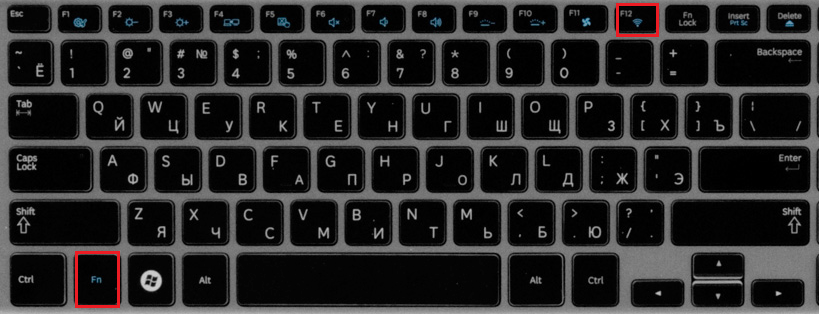
Nach dem Einschalten sollte der WiFi-Adapter im Windows 8 Gerätemanager erscheinen.Um dies zu überprüfen, starten Sie den Manager über das Kontextmenü windows-Tasten (Start)
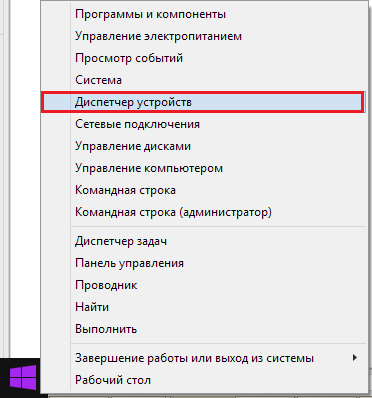
und erweitern Sie die Netzwerkadapterliste. Wenn sich Ihr Adapter in dieser Liste befindet, wurde er vom System erkannt und installiert. Wenn es als unbekanntes Gerät erscheint, gehen Sie zur Website des Herstellers und installieren Sie den Treiber.
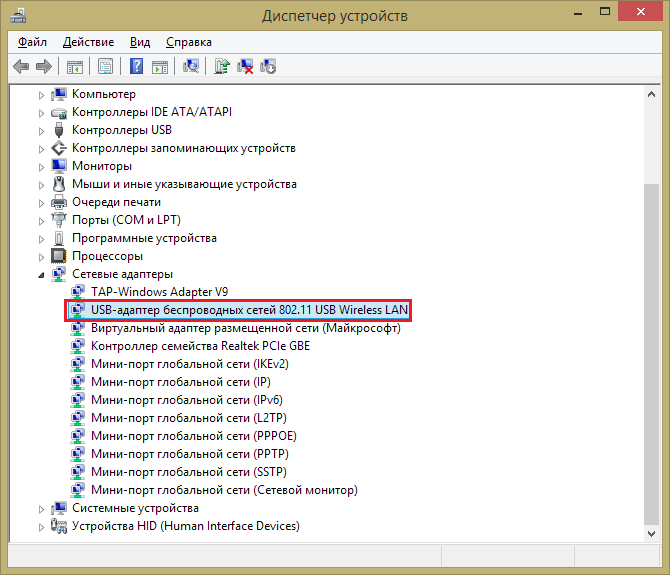
Wenn der Adapter angeschlossen ist, aber das System es nicht sieht, stellen Sie sicher, dass es im BIOS aktiviert ist.
Die Option, die für den Betrieb des eingebauten WiFi verantwortlich ist, wird aufgerufen OnBoard Wireless LAN oder WireLess LAN-Unterstützung. Ihr Wert muss "Enabled" sein.
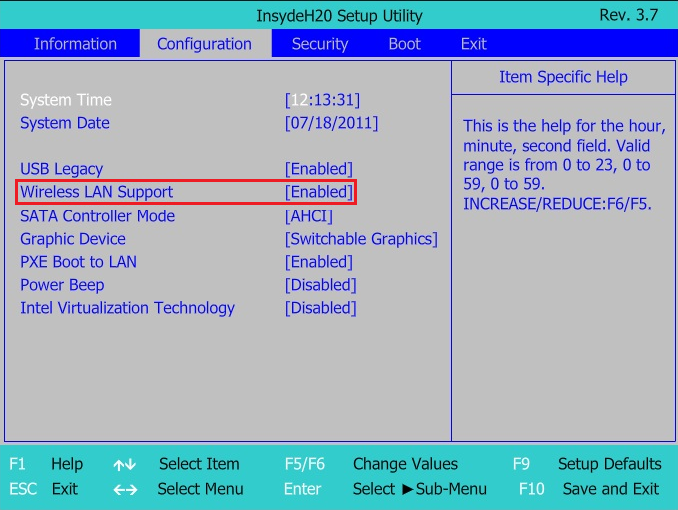
Stellen Sie unter anderem sicher, dass der drahtlose Adapter nicht im Überwachungsmodus ist. Obwohl diejenigen, die diesen Modus verwenden, immer davon wissen (erfordert die Installation eines speziellen Treibers).
Überprüfen Sie den Zugriffspunkt
Wenn der PC oder Laptop den Home Access Point nicht erkennt, versuchen Sie, eine Verbindung zu einem anderen herzustellen. Zur Überprüfung können Sie öffentliche Netzwerke nutzen, zum Beispiel in Cafés oder in Parks oder privat - von Ihren Freunden. Um einen stationären Computer zu überprüfen, ohne ihn aus dem Haus zu nehmen, können Sie ihn vorübergehend auf einem anderen Gerät erstellen.
Wenn drahtlose Netzwerke nicht an anderer Stelle definiert sind, sollte das Problem in den Adapter- oder WLAN-Einstellungen auf dem Computer zu finden sein, und wenn keine Verbindung zu nur einem Zugriffspunkt besteht, ist das Problem wahrscheinlich vorhanden.
Diagnoseschritte (wenn der vorherige Schritt das Problem nicht gelöst hat, fahren Sie mit dem nächsten Schritt fort):
- Stellen Sie sicher, dass der Zugangspunkt eingeschaltet ist und ein Signal ausgibt (bestimmt durch das Licht der Drahtlosnetzwerkanzeige).

- Stellen Sie sicher, dass sich neben dem Router und dem Computer keine Geräte befinden, die elektromagnetische Störungen verursachen - Funktelefone, Mikrowellenherde, leistungsstarke Stromkabel. Versuchen Sie, den Zugangspunkt näher zum PC zu bewegen, um den Signalpegel zu erhöhen.
- Schalten Sie den Router aus und wieder ein. Wenn das Problem weiterhin besteht, setzen Sie die Einstellungen mit einem spitzen Gegenstand - einem Zahnstocher oder einem Clip - zurück und drücken Sie die versenkte Reset-Taste auf der Rückseite oder Unterseite des Geräts. Nach dieser Manipulation werden alle Einstellungen in den Status wiederhergestellt, wie nach dem Kauf.

- Ändern Sie den Frequenzkanal der Sendung. Verbinden Sie den Computer über ein Kabel mit dem Zugangspunkt, rufen Sie das WLAN-Einstellungsmenü auf und suchen Sie die Option " Kanal"Und wechseln Sie zu einem anderen Kanal. Vielleicht wird die Verbindung bei einigen wiederhergestellt.
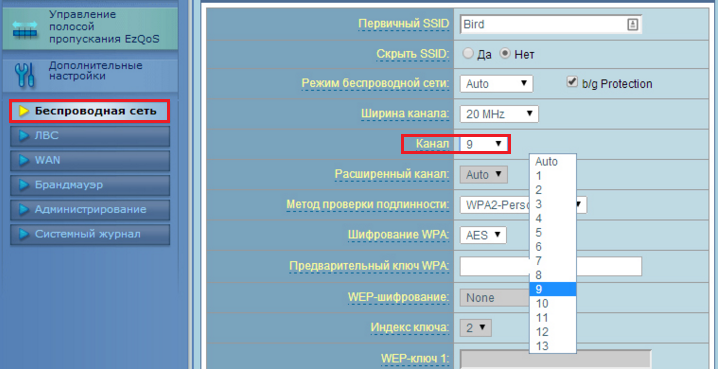
- Überprüfen Sie im selben Menü die Einstellung "Hide SSID" und, falls sie aktiv ist, "No". Durch das Ausblenden der SSID wird die Übertragung des Netzwerknamens in den Listen deaktiviert verfügbare Verbindungen Ein solches Netzwerk wird nicht angezeigt. Umfassen Sie auch Unterstützung für Standards drahtlose Kommunikation b / g für den Fall, dass der Wai Fai-Adapter auf Ihrem Computer an einem von ihnen arbeitet, und der Zugriffspunkt auf dem anderen, zum Beispiel "a", was "b" und "g" nicht unterstützt.

- Wenn mehrere Geräte gleichzeitig mit dem Zugriffspunkt verbunden sind, reagiert es möglicherweise aufgrund einer Überlastung nicht mehr. Zu Hause sind solche Situationen unwahrscheinlich, aber häufig in Organisationen. Versuchen Sie, eine Verbindung zu einem anderen, weniger ausgelasteten Netzwerk herzustellen, oder versuchen Sie es nach einiger Zeit erneut.
Überprüfen der Windows 8-Einstellungen
Flugzeugmodus
WiFi kann verschwinden, weil der Benutzer den Modus "Im Flugzeug" in Windows 8 aktiviert hat - in diesem Modus netzwerkadapter Es wird ausgeschaltet und der Computer erkennt kein drahtloses Netzwerk. Um festzustellen, ob die Probleme tatsächlich aufgetreten sind, hilft das Netzwerksymbol in der Taskleiste - es hat die Form eines Flugzeugs.
![]()
Um den Flugmodus in Windows 8 zu beenden, öffnen Sie das Charms-Popup-Fenster und klicken Sie auf die Wunder-Schaltfläche "Parameter".
Klicken Sie dann auf "Computereinstellungen ändern".

![]()
Stellen Sie sicher, dass Windows wieder WiFi sieht und das Netzwerksymbol in der Taskleiste dieselbe Form annimmt.
Netzwerkdiagnose
In Windows 8 gibt es ein Tool, das automatisch Probleme bei der Verbindung mit Netzwerken diagnostiziert. Es heißt "Diagnose windows-Netzwerke". Dieses Tool erkennt und beseitigt viele Hindernisse für den Betrieb von WiFi, beispielsweise wenn eine Verbindung besteht, der Computer jedoch nicht online geht (die Verbindung ist eingeschränkt) oder das Internet vorhanden ist, der Zugriff auf Sites jedoch eingeschränkt ist.
Wenn die Verbindung eingeschränkt ist, ist das Netzwerksymbol in der Taskleiste mit einem Ausrufezeichen markiert.
![]()
Klicken Sie auf das Netzwerksymbol, um Windows 8 Network Diagnostic Tool zu starten rechtsklick Maus und wählen Sie "Fehlerbehebung" aus dem Menü.

Das Dienstprogramm überprüft alle Netzwerkverbindungen auf dem Computer und ermittelt den eingeschränkten Zugriff auf das Internet. Lokale Probleme, die behoben werden können, werden automatisch behoben. Wenn die Verbindung nicht wiederhergestellt werden kann, z. B. aufgrund eines Zugriffspunkts oder Problemen auf der Seite des Anbieters, wird die Information im Fenster "Nicht korrigiert" angezeigt.
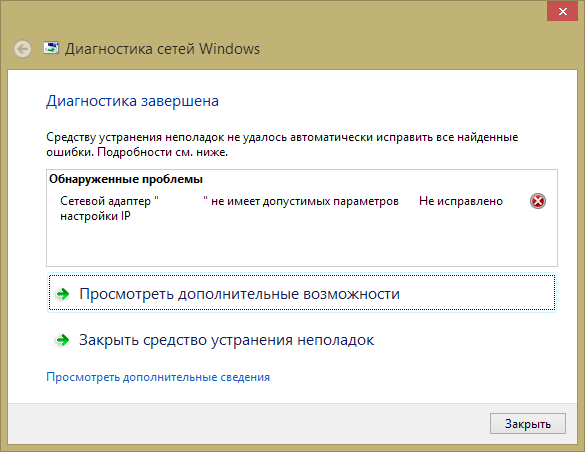
Wenn auf dem PC mehrere Verbindungen vorhanden sind, von denen nur eine begrenzt ist oder das Diagnoseprogramm kein Problem aufweist, können Sie nur das ausgewählte Netzwerk diagnostizieren. Geben Sie dazu "Netzwerk und teilen"Und geh zum" Netzwerkverbindungen"(Klicken Sie auf das Navigationsfeld" Adaptereinstellungen ändern ").
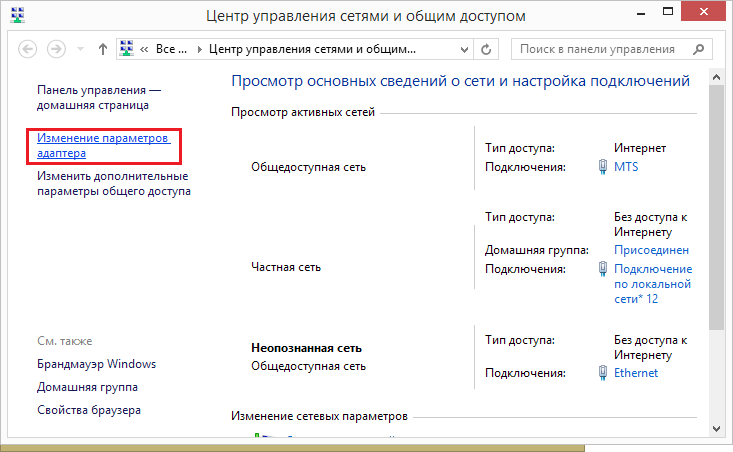
Öffne die kontextmenü Verbindung, die begrenzt ist, und klicken Sie auf "Diagnose".
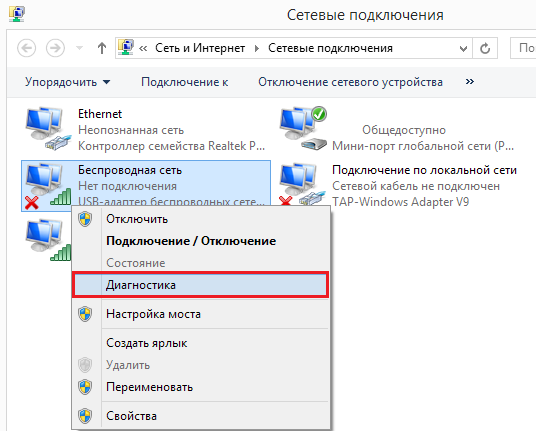
WLAN-Autotunedienst
Verbindungsprobleme treten auch auf, nachdem die Netzwerkdienste versehentlich oder unbewusst gestoppt wurden. Der WLAN-Autotuning-Dienst ist in Windows 8 für WiFi zuständig. Wenn die kabelgebundene Ethernet-Verbindung nicht eingeschränkt ist und das drahtlose Netzwerk das System einfach nicht erkennt, beginnen Sie mit diesem Dienst.
- Starten Sie die Anwendung Dienste: Öffnen Sie das Kontextmenü der Windows-Schaltfläche (Start) und klicken Sie auf Ausführen.
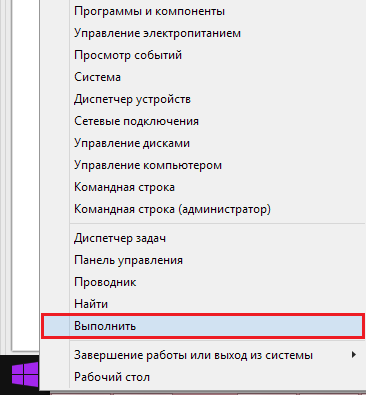
- Dann geben Sie die Zeile "Öffnen" ein services.msc und klicken Sie auf OK.
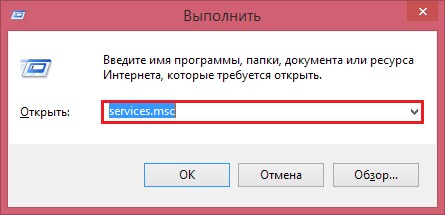
- Suchen Sie die WLAN-Autokonfiguration in der Liste der Windows 8-Dienste, öffnen Sie das Menü und wählen Sie "Eigenschaften".

- Wenn der Dienst gestoppt wurde, klicken Sie auf Start und wählen Sie Automatisch aus der Dropdown-Liste Starttyp.
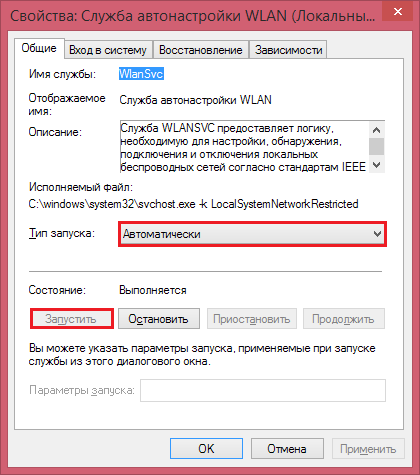
Damit der WLAN-Autotuning-Dienst gestartet werden kann, muss ein anderer Dienst - Dispatcher - funktionieren windows-Verbindungen. Finde es in derselben Liste und setze es auf die gleichen Einstellungen.
Andere Parameter wLAN-Verbindungen auf dem PC erfordern keine manuelle Konfiguration. Alle Daten für den Internetzugang - IP, Gateway-Adresse, DNS, usw., das Netzwerk erhält automatisch vom DHCP-Server des Access Points.
In den Kommentaren wird oft nach der Tatsache gefragt, dass der Laptop nicht sieht WLAN-Netzwerk (obwohl Wi-Fi eingeschaltet ist)oder kann nicht ausgeführt werden verteilung von Wi-Fi auf einem Laptop. Sehr oft treten solche Probleme auf, weil der WLAN-Autotune-Dienst deaktiviert ist. Es gibt einen solchen Dienst in Windows, er verwaltet drahtlose Verbindungen. Wenn der WlanSvc-Dienst beendet wird, können Sie Ihren Computer nicht mit Wi-Fi verbinden oder einen Zugriffspunkt auf dem Laptop ausführen.
Wenn Sie Ihren Laptop einfach an ein WLAN-Netzwerk anschließen möchten, wird der Laptop aufgrund des gestoppten WLAN-Autotune-Dienstes die verfügbaren drahtlosen Netzwerke nicht sehen. Es wird einen Status geben. Und wenn Sie versuchen, Wi-Fi von Ihrem Laptop zu verteilen, erhalten Sie wahrscheinlich eine Fehlermeldung "Der WLAN-Autotune-Dienst konnte nicht gestartet werden (1068)". In jedem Fall muss dieses Problem irgendwie korrigiert werden. Sie müssen nur überprüfen, ob dieser Dienst auf Ihrem Computer ausgeführt wird. Und wenn nicht, dann führe es aus und setze die Einstellungen auf automatischen Start.
Ich werde Ihnen zeigen, wie Sie den WLAN-Autokonfigurationsdienst in Windows 10 aktivieren. Aber wenn Sie Windows 7, 8 oder sogar Windows Vista haben, wird alles genau gleich sein. Der Prozess selbst ist nicht anders.
Was ist der WLAN-Autotunedienst?
Wenn ohne komplexe und langweilige Begriffe, dann dieser Service in betriebssystem Windows verwaltet alle drahtlose Verbindungen (über WLAN und Bluetooth). Das heißt, der WlanSvc-Dienst ist für das Suchen, Verbinden, Trennen und andere Operationen verantwortlich, die für die Arbeit notwendig sind drahtlose Verbindungen auf einem Laptop. Es ist klar, dass, wenn dieser Dienst beendet wird, Windows die verfügbaren drahtlosen Netzwerke nicht sehen kann und keine Verbindung zu ihnen herstellen kann.
Im Prinzip ist dies alles, was wir über den WLAN-Autotuning-Dienst wissen müssen. Im System ist diese Funktion standardmäßig aktiviert. Sie fragen, warum sollte es dann enthalten sein? Es ist sehr einfach, im Internet gibt es viele Anweisungen, wo es ratsam ist, diesen Dienst auszuschalten, "um den Computer schneller laufen zu lassen." Außerdem kann der Dienst einige Programme deaktivieren, vor allem macht es gerne verschiedene Optimierer des Systems. Und wenn Sie nicht das ursprüngliche Windows-Abbild, sondern die Assembly installiert haben, kann der Dienst sofort nach der Installation des Systems deaktiviert werden.
Ja, wenn Sie Ihren Computer nicht mit drahtlosen Netzwerken verbinden, dann brauchen Sie diesen Dienst nicht, der Computer funktioniert ohne ihn. Aber das ist kein Grund, es auszuschalten.
So aktivieren Sie den WLAN-Autokonfigurationsdienst in Windows 10, 8, 7
Drücken Sie die Tastenkombination Gewinnen + R. Das Fenster "Ausführen" wird angezeigt. Geben Sie den Befehl ein " services.msc"und klicken Sie auf" OK ".
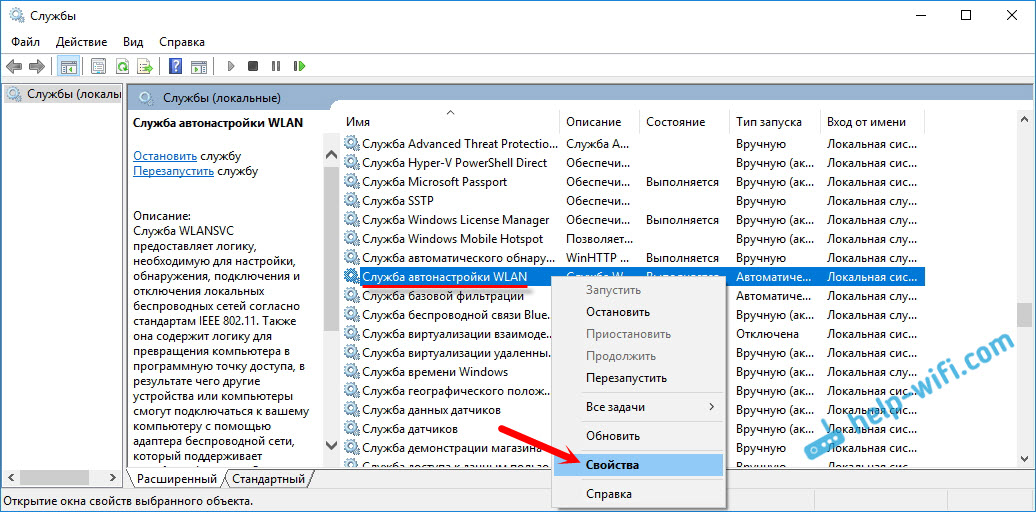
Stellen Sie "Startart" - "Automatisch" ein. Wir drücken die Schaltfläche "Ok" und "Übernehmen".
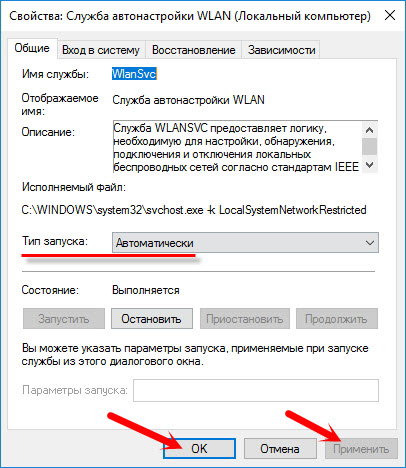
Starten Sie den Computer neu. Nach diesen Aktionen sollte alles funktionieren.
Was soll ich tun, wenn WlanSvc nicht startet?
Wenn Sie mit der Tatsache konfrontiert werden, dass der WLAN-Autotunedienst nicht gestartet wird, liegt möglicherweise das Problem vor, dass der Dienst selbst vollständig deaktiviert ist. Lassen Sie uns prüfen und einschalten.
Drücken Sie die Tastenkombination erneut Gewinnen + R, aber diesmal stellen wir " msconfig"und klicken Sie auf" OK ".
![]()
Wir finden den Service, den wir brauchen, in der Liste und sehen, ob ein Häkchen daneben steht. Wenn nicht, dann setze es, drücke "Ok" und "Übernehmen".
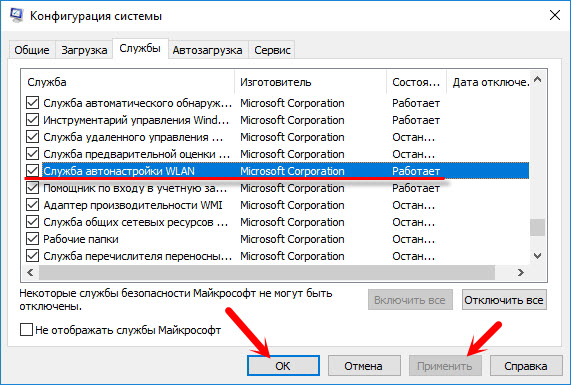
Starten Sie den Computer neu.
Wenn diese Tipps Ihnen nicht helfen, das Problem zu lösen, dann beschreiben Sie es ausführlich in den Kommentaren. Wenn bei der Verbindung mit WLAN ein Problem auftritt, sehen Sie sich den Artikel an. Und wenn Sie auf diese Seite kommen, um eine Lösung für das Problem der Wi-Fi-Verteilung von dem Laptop zu finden, und die obige Methode hat nicht geholfen, dann schauen Sie sich die Lösungen in dem Artikel.
Im Operationssaal das Windows-System eine unglaublich große Anzahl verschiedener Dienste und Dienste arbeiten ständig, die wiederum den Betrieb des Computers regeln und steuern. Jeder Dienst ist in seinem eigenen Geschäft tätig und koordiniert bestimmte Prozesse, die im Betriebssystem auftreten. In diesem Artikel werden wir uns ansehen, was der WLAN-Autotunedienst (WLANSVC) ist und wo und wie er aktiviert wird.
Lassen Sie uns zuerst untersuchen, welche Art von Service es ist und warum es überhaupt benötigt wird. Es definiert und stellt die Algorithmen bereit, die zum Konfigurieren, Erkennen, Verbinden und Trennen erforderlich sind lokale Netzwerke Wi-Fi im Standard IEEE 802.11.
Darüber hinaus können Sie mit diesem Dienst einen virtuellen Zugangspunkt auf Ihrem Computer erstellen. Dank der automatischen WLAN-Abstimmung können Sie Ihren Laptop als Router verwenden.
Und jetzt das Gleiche, aber in den einfachsten Worten. Die Essenz liegt im Namen - Autotune. Dies bedeutet, dass dieser Dienst den Betrieb von drahtlosen Netzwerken auf Ihrem Computer regelt, den Betrieb von Bluetooth- und Wi-Fi-Funkmodulen überwacht, Verbindungen im automatischen Modus konfiguriert und so weiter. Verwechseln Sie diese Einstellung jedoch nicht mit der DHCP-Konfiguration und den IPv4- und IPv6-Protokollen, die Sie manuell bearbeiten können (IP-Adresse, Subnetzmaske usw.). Die automatische WLAN-Abstimmung ist eine tiefere Netzwerkeinrichtung.
Somit wird klar, dass der Computer im Prinzip mit dem deaktivierten WLANSVC-Dienst arbeiten wird. Sie können jedoch bestimmte Funktionen des WLAN-Adapters nicht verwenden. Eine solche Funktion ist die Verteilung von Wi-Fi.
In der Regel tritt bei den meisten Benutzern ein Fehler auf, wenn das System den WLAN-Autokonfigurationsdienst nicht startet, wenn das drahtlose Netzwerk verteilt wird.
Es ist klar, dass Sie in diesem Fall Ihren Computer nicht als Router verwenden können.
Um dies zu beheben, müssen Sie den WLANSVC-Dienst starten. Wie wird das gemacht? Alles ist einfach genug. Es ist sofort erwähnenswert, dass die folgenden Anweisungen für alle Versionen von Windows gelten, beginnend mit der Version von Vista. Das heißt, der Konfigurationsprozess ist absolut identisch für versionen von Windows 7.8 und 10.
WLANSVC-Dienst aktivieren
So gelangten wir zum Hauptthema dieses Artikels - wie man den WLAN-Autotunedienst aktiviert. Sie können das Tool zum Verwalten interner Windows-Dienste auf verschiedene Arten starten. Die einfachsten sind zwei Methoden:
- Über die Windows Systemsteuerung.
- Verwenden Sie den Dienst "Ausführen".
Öffnen Sie im ersten Fall die "Systemsteuerung". In Windows 7 erfolgt dies über das Menü "Start". Drücken Sie die Schaltfläche "Start" (auf der Tastatur oder in der unteren rechten Ecke des Desktops). Öffnen Sie dann die gewünschte Option.
Im G8 öffnet sich das Bedienfeld auf andere Weise. Drücken Sie die beiden Tasten gleichzeitig auf der Tastatur - + [X] - und wählen Sie im angezeigten Menü den gewünschten Eintrag.
Weitere Aktionen in beiden Betriebssystemen sind gleich. Wählen Sie im folgenden Fenster die Kategorie "System und Sicherheit".
Die Kommentare werden oft nach der Tatsache gefragt, dass der Laptop kein WLAN-Netzwerk sieht (obwohl Wi-Fi eingeschaltet ist)oder es ist nicht möglich, Wi-Fi auf dem Laptop zu verteilen. Sehr oft treten solche Probleme auf, weil der WLAN-Autotune-Dienst deaktiviert ist. Es gibt einen solchen Dienst in Windows, er verwaltet drahtlose Verbindungen. Wenn der WlanSvc-Dienst beendet wird, können Sie Ihren Computer nicht mit Wi-Fi verbinden oder einen Zugriffspunkt auf dem Laptop ausführen.
Wenn Sie Ihren Laptop einfach an ein WLAN-Netzwerk anschließen möchten, wird der Laptop aufgrund des gestoppten WLAN-Autotune-Dienstes die verfügbaren drahtlosen Netzwerke nicht sehen. Es wird der Status "Keine Verbindungen verfügbar" sein. Und wenn Sie versuchen, Wi-Fi von Ihrem Laptop zu verteilen, erhalten Sie wahrscheinlich eine Fehlermeldung "Der WLAN-Autotune-Dienst konnte nicht gestartet werden (1068)". In jedem Fall muss dieses Problem irgendwie korrigiert werden. Sie müssen nur überprüfen, ob dieser Dienst auf Ihrem Computer ausgeführt wird. Und wenn nicht, dann führe es aus und setze die Einstellungen auf automatischen Start.
Ich werde Ihnen zeigen, wie Sie den WLAN-Autokonfigurationsdienst in Windows 10 aktivieren. Aber wenn Sie Windows 7, 8 oder sogar Windows Vista haben, wird alles genau gleich sein. Der Prozess selbst ist nicht anders.
Was ist der WLAN-Autotunedienst?
Wenn ohne komplexe und langweilige Begriffe, dann dieser Dienst im Windows-Betriebssystem verwaltet alle drahtlosen Verbindungen (über Wi-Fi und Bluetooth). Das heißt, der WlanSvc-Dienst ist verantwortlich für das Auffinden, Verbinden, Trennen und andere Vorgänge, die für die drahtlosen Verbindungen auf dem Laptop erforderlich sind. Es ist klar, dass, wenn dieser Dienst beendet wird, Windows die verfügbaren drahtlosen Netzwerke nicht sehen kann und keine Verbindung zu ihnen herstellen kann.
Im Prinzip ist dies alles, was wir über den WLAN-Autotuning-Dienst wissen müssen. Im System ist diese Funktion standardmäßig aktiviert. Sie fragen, warum sollte es dann enthalten sein? Es ist sehr einfach, im Internet gibt es viele Anweisungen, wo es ratsam ist, diesen Dienst auszuschalten, "um den Computer schneller laufen zu lassen." Außerdem kann der Dienst einige Programme deaktivieren, vor allem macht es gerne verschiedene Optimierer des Systems. Und wenn Sie nicht das ursprüngliche Windows-Abbild, sondern die Assembly installiert haben, kann der Dienst sofort nach der Installation des Systems deaktiviert werden.
Ja, wenn Sie Ihren Computer nicht mit drahtlosen Netzwerken verbinden, dann brauchen Sie diesen Dienst nicht, der Computer funktioniert ohne ihn. Aber das ist kein Grund, es auszuschalten.
So aktivieren Sie den WLAN-Autokonfigurationsdienst in Windows 10, 8, 7
Drücken Sie die Tastenkombination Gewinnen + R. Das Fenster "Ausführen" wird angezeigt. Geben Sie den Befehl ein " services.msc"und klicken Sie auf" OK ".
Stellen Sie "Startart" - "Automatisch" ein. Wir drücken die Schaltfläche "Ok" und "Übernehmen".
Starten Sie den Computer neu. Nach diesen Aktionen sollte alles funktionieren.
Was soll ich tun, wenn WlanSvc nicht startet?
Wenn Sie mit der Tatsache konfrontiert werden, dass der WLAN-Autotunedienst nicht gestartet wird, liegt möglicherweise das Problem vor, dass der Dienst selbst vollständig deaktiviert ist. Lassen Sie uns prüfen und einschalten.
Drücken Sie die Tastenkombination erneut Gewinnen + R, aber diesmal stellen wir " msconfig"und klicken Sie auf" OK ".
Wir finden den Service, den wir brauchen, in der Liste und sehen, ob ein Häkchen daneben steht. Wenn nicht, dann setze es, drücke "Ok" und "Übernehmen".
Starten Sie den Computer neu.
Wenn diese Tipps Ihnen nicht helfen, das Problem zu lösen, dann beschreiben Sie es ausführlich in den Kommentaren.

















